Trik Photoshop Menghaluskan Wajah
Trik Photoshop beserta tutorial photoshop untuk menghaluskan wajah kali ini untuk membantu teman – teman dalam mengedit foto wajah untuk dapat diperbaiki di photoshop. Sebagian besar para pengguna photoshop menggunakan cara menghaluskan wajah di photoshop dengan memakai cara healing brush tool . Dari salah satu sumber yang saya dapat dan akan di share disini dengan cara lain menghilangkan jerawat atau menghaluskan muka tanpa meng clone ataupun healing tapi dengan blur filter.
Buka file foto yang mau dihaluskan wajahnya menggunakan cara Memperhalus Wajah Di Photoshop biar charming dan ganteng seperti irfan bachdim atau buat foto cewek cantik gebetanmu biar jadi kejutan.
duplikat layer background atau layer gambar dengan menekan ctrl + J ubah layer style menjadi vivid light.
Klik Image > adjustment > Invert atau tekan CTRL + I
Klik filter > blur > gaussian blur Nilai radius tergantung gambar.. usahakan hasil blur nya sama yaa dengan yang digambar
Klik filter > other > high pass .. sekali lagi nilai radius tergantung besar gambar nya.. jadi dikira-kira aja wajahnya udah mulus apa belom.. .. kalo ada perubahan pada mata.. biarin aja.. nanti dimasking kok.
Kalo udah keliatan halus muka nya.. klik Add layer mask .. warna foreground harus hitam.
Klik brush TooL .. warnai bagian-bagian yang harusnya tajem.. seperti alis, mata, bibir, hidung, rambut, baju… kecuali daerah yang ada jerawatnya.. jangan di masking.
hasilnya :
Dibilang rumit memang cukup rumit, tapi dibilang mudah jika kita mau berusaha yang jelas dalam photoshop atau edit foto online software, diperlukan banyak – banyak latihan terutama dalam menemukan kreasi menghaluskan wajah di photoshop.




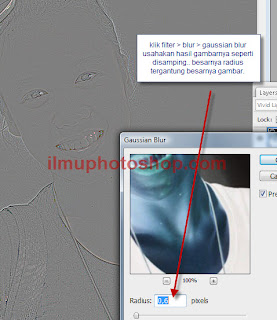





0 komentar:
Posting Komentar